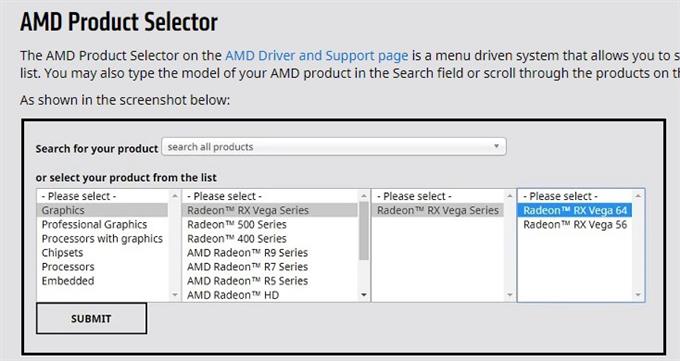많은 Minecraft Dungeons 플레이어가 설치 후 게임이 작동하지 않는 것에 대해 도움을 요청했습니다. 이 문제가 발생하는 여러 가지 이유를 확인 했으므로이 문제 해결 가이드를 참조하십시오.
Minecraft Dungeons가 작동하지 않는 이유는 무엇입니까?
Minecraft Dungeons의 작동을 방해 할 수있는 여러 요인이있을 수 있습니다. 아래에서 각각 확인하겠습니다.
PC가 시스템 요구 사항을 충족하지 않습니다.
Minecraft Dungeons를 실행하려면 특정 시스템 요구 사항이 있습니다. 성공적으로 설치 한 경우에도 Minecraft Dungeons가 실행되지 않거나 컴퓨터의 하드웨어 사양이 부적절한 경우 작동이 중지 될 수 있습니다.
최소 하드웨어 요구 사항은 아래 정보를 확인하십시오.
- OS: Windows 10 (2019 년 11 월 업데이트 이상), 8 또는 7 (최신 업데이트의 64 비트, Windows 7 및 8에서 일부 기능이 지원되지 않음)
- 프로세서: Core i5 2.8GHz 또는 동급
- GPU: NVIDIA GeForce GTX 660 또는 AMD Radeon HD 7870 또는 동급 DX11 GPU
- 기억: 8GB RAM, 2GB VRAM
- 저장: 6GB
- DirectX®: DirectX 11감시 장치: 800 × 600
누락 된 소프트웨어 구성 요소.
다른 경우, Minecraft Dungeons는 소프트웨어 종속성 누락 또는 잘못된 DirectX 버전으로 인해 설치 후 실행을 거부 할 수 있습니다. 게임을로드하려고 할 때 GPU와 Windows OS가 함께 작동 할 수 있도록하기 위해 필요한 소프트웨어 구성 요소입니다. 컴퓨터에 이러한 항목이없는 경우 Minecraft Dungeons가 전혀 실행되지 않고 오류를 반환 할 수 있습니다.
Minecraft Dungeons 충돌을 수정하는 방법 | PC | 새로운 2020!
GPU 드라이버가 업데이트되지 않음.
그래픽 카드 드라이버가 오래된 경우 새 게임에 버그가 발생할 수 있습니다. GPU에 대한 최신 업데이트를 확인하십시오.
오래된 Windows 소프트웨어를 실행하는 PC.
문제의 다른 가능한 원인은 오래된 Windows OS 때문일 수 있습니다. 게임 및 드라이버와 마찬가지로 OS가 정상 상태를 유지하기 위해 정기적 인 업데이트를 받도록해야합니다.
Minecraft Dungeons가 작동하지 않는 문제를 해결하는 방법?
Minecraft Dungeons 게임을 설치 한 후 작동하지 않는 경우 시도 할 수있는 여러 가지 솔루션이 있습니다.
- 하드웨어 확인.
PC가 위에 명시된 최소 시스템 요구 사항을 충족하는지 확인하십시오. 가능하다면 더 높은 그래픽 설정으로 게임을 설정하려면 더 빠르고 강력한 PC를 원할 것입니다.

- 모든 필수 소프트웨어 구성 요소가 설치되었는지 확인.
컴퓨터에 두 가지 중요한 구성 요소가 있습니다.
– 올바른 DirectX 버전
– Visual Studio 2015, 2017 및 2019 용 Microsoft Visual C ++ 재배포 가능 패키지
PC에 게임을 추가하기 전에 다음 링크를 따라 구성 요소를 설치하십시오. Minecraft Dungeons가 이미 설치되어있는 경우 PC에서 삭제할 필요가 없습니다. - GPU 드라이버 업데이트.
Minecraft Dungeons가 작동하지 않으면 오래된 그래픽 카드 드라이버 때문일 수 있습니다. 다음 링크를 확인하여 최신 GPU 드라이버를 확인하십시오.
GPU 드라이버 업데이트를 확인하고 설치하는 방법 | NVIDIA
AMD GPU 드라이버 업데이트를 확인하는 방법
인텔 GPU 드라이버를 확인하는 방법 | 2020 년 신규 및 업데이트!
- 다른 모든 항목 업데이트.
위의 모든 솔루션을 수행 한 후에도 Minecraft Dungeons가 여전히 실행을 거부하는 경우 마지막으로 할 수있는 일은 Windows OS 및 나머지 응용 프로그램을 업데이트하는 것입니다.

Minecraft Dungeons가 작동하지 않는 경우 수행 할 작업?
PC가 최소 요구 사항을 충족하고 필요한 모든 소프트웨어 구성 요소가 이미 설치되었지만 Minecraft Dungeons가 여전히 작동하지 않는 경우 help.minecraft.net에서 추가 도움을받을 수 있습니다.
권장 독서:
- PS4 친구 요청을 보내거나 초대하는 방법 NEW 2020!
- 해결 방법 COD Warzone에서 경기 문제에 참여할 수 없음 | 새로운 2020!
- COD Modern Warfare Dev 오류 6165 수정하는 방법 | 새로운 2020!
- COD Modern Warfare가 온라인 서비스에 액세스 할 수없는 문제를 해결하는 방법
더 많은 문제 해결 비디오 및 자습서를 보려면 androidhow Youtube 채널을 방문하십시오.